
テレビでNetflixやTVerなど海外や日本の動画サービスを視聴したいけれど、自分のテレビがnordvpnテレビに対応しているのか、どの設定方法が最適か分からず不安です。



こうした疑問にお答えします。
- NordVPNを使ってテレビで視聴できる主な動画配信サービス一覧
- デバイス別のnordvpnテレビ設定手順
- つながらない時の原因と対処法
nordvpnテレビの設定方法と注意点を押さえれば、海外コンテンツも日本のテレビ番組も手軽に楽しめるようになります。
LGテレビやソニーブラビアなどのスマートテレビから、Google TVまで、あなたのテレビや環境に合わせた最適なnordvpnの使い方が分かります。不安や疑問を解消できますので、ぜひ最後までご覧ください。


NordVPNをテレビで使うと視聴の幅が広がる理由


NordVPNをテレビで使うことで、地域制限を回避して海外や日本国内の動画配信サービスを視聴できます。VPNで地域制限を回避し、IPアドレスを自由に切り替えられるためです。
地域制限を回避して海外コンテンツを楽しむ
動画配信サービスでは、配信地域によって視聴できるコンテンツが異なります。NordVPNを使えば、仮想的に他国のIPアドレスへ切り替えられるため、日本未配信や海外専用の作品も楽しめます。
NordVPNをテレビで使う設定方法は以下の通りです。
- Android TVやGoogle TV搭載テレビの場合、NordVPNアプリをGoogle Play Storeから直接インストール
- Fire TV StickならAmazon Appstoreから同様にインストール
- VPNで接続する国や地域を選択し、該当国限定の作品を視聴
アメリカのNetflixやイギリスのBBC iPlayerなど、海外限定のサービス・コンテンツも日本のテレビから安全に楽しめます。
海外からTVerなど日本の動画サービスを視聴する
海外から日本のTVerやHulu、Netflix日本版など、日本国内専用の動画サービスへアクセスする際もNordVPNが有効です。VPN接続で日本のIPアドレスに切り替えることで、日本国内と同じように各サービスにログインできます。
海外赴任や長期旅行、出張時に日本のテレビ番組をリアルタイム視聴したい人にとって大きなメリットです。テレビ側にNordVPNアプリが非対応の場合は、Fire TV Stickの活用やVPN対応ルーター導入といった代替策もあります。
NordVPNでテレビ視聴できる主な動画配信サービス一覧
NordVPNを利用することで視聴できる主な動画配信サービスは以下の通りです。
| サービス名 | 対応可否 | コメント |
|---|---|---|
| Netflix | 〇 | 各国ライブラリ利用も可 |
| Amazon Prime Video | 〇 | 地域により視聴できる作品が変わる |
| Hulu(日本・海外) | 〇 | 日本・アメリカ版等の切り替えが可能 |
| Disney+ | 〇 | 各国独自コンテンツもVPNで対応可 |
| TVer(日本国内限定) | 〇 | 日本IPに切替することで海外からも視聴可能 |
| ABEMA | 〇 | 制限地域外からの視聴も可 |
| BBC iPlayer(英国) | 〇 | イギリスIPでのみ視聴可 |
配信サービス側のVPN規制強化により、一時的に利用できないケースもあります。
NordVPNは定期的にサーバーリストや技術をアップデートしており、最新情報の確認が大切です。Google TVやAndroid TV、SONY BRAVIAやLGテレビなどのスマートテレビでも、対応していれば公式アプリの利用が可能です。
NordVPNをテレビで活用すると、場所や国に縛られず幅広い映像コンテンツが楽しめるようになります。初心者でも簡単に設定できる点も、安心材料と言えるでしょう。


【デバイス別】NordVPNをテレビに設定する4つの方法
テレビでNordVPNを利用すると、海外の動画配信サービスのジオブロックを解除できます。海外から日本のテレビ番組やサービスを視聴したい場合にも有効な手段。
ここでは、ご利用のテレビや周辺機器別に4つの主な設定方法を分かりやすく解説します。
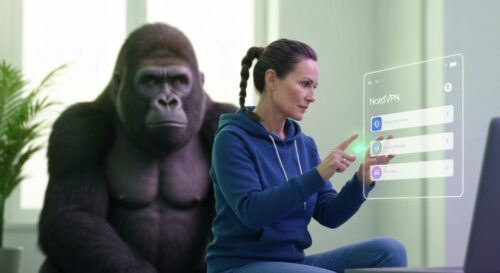
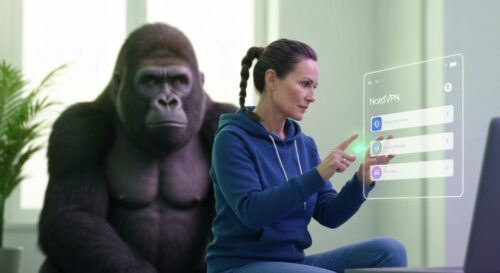
①:Android TV/Fire TV Stickにアプリをインストールする
この方法は、最もシンプルかつ手軽に導入できます。Android TVやFire TV Stickなど、対応デバイスに直接NordVPNアプリをインストールして利用する方法。該当機種が自宅にある場合、技術的な難易度は低く初心者にもおすすめです。
NordVPNテレビ設定の手順は以下の通りです。
- テレビがAndroid TVやGoogle TVの場合は、「Google Playストア」からNordVPNアプリを検索・インストールします。Fire TV Stickの場合は「Amazon Appstore」で同様に検索しインストール。
- アプリを開き、画面に表示されるQRコードをスマートフォンで読み取り、NordVPNのアカウント情報(メールアドレス、パスワード)でログイン。
- アプリから接続したい国のサーバーを選ぶだけでVPN接続が完了。たとえば「日本」サーバーを選べば、海外から日本の動画サービスにもアクセス可能。
Android TVやGoogle TVの判別は、リモコンに「Googleアシスタント」マークがあるかどうかが目安。
②:スマートDNS(SmartDNS)機能を利用する
テレビによっては公式のVPNアプリがインストールできない機種もあります。その場合、NordVPNの「SmartDNS」機能の利用が選択肢となる方法。この方法では、テレビのネットワーク設定で、NordVPNが指定するDNSアドレスに書き換えるだけで一部のサービスのジオブロックを回避できます。
スマートDNSは特にApple TV、LGテレビ、Sony Braviaなど、VPN非対応のスマートテレビやゲーム機で有効。また、動画配信サービスによっては、VPNよりも高速に視聴できるケースもあります。ただし、すべてのサービスに対応しているわけではない点に注意が必要。
- NordVPNの会員ページからSmartDNS用のIPアドレスを取得
- テレビの「ネットワーク設定」→「DNSサーバー設定」から指定のDNSに変更
- 設定後、DNSが有効化されればジオブロックが解除されます
比較表:VPNアプリとの違い
| 項目 | VPNアプリ | スマートDNS(SmartDNS) |
|---|---|---|
| 導入の簡単さ | アプリがあれば簡単 | 設定はやや難しめ |
| スピード | やや遅くなるケースあり | より高速なことが多い |
| 対応サービス | 多くの動画配信サービスに対応 | 対応サービスは一部に限定 |
| セキュリティ | 通信全体が暗号化 | 通信の暗号化なし |
③:VPNルーターを設定してテレビを接続する
スマートテレビにVPNアプリもSmartDNSも使えない場合、ルーター自体にNordVPNを設定する方法もあります。この方法なら、自宅ネットワーク内の「すべてのデバイス」がVPN経由でインターネットに接続。複数のテレビやゲーム機でも同じようにテレビVPN機能を使えます。
NordVPN使い方テレビの設定の流れは以下の通り。
- NordVPN公式サイトで対応しているVPNルーターか確認
- ルーターの管理画面にアクセスし、NordVPNから取得した「OpenVPN設定ファイル」や「WireGuard設定情報」を入力してVPN接続を設定
- テレビをそのルーターにLANケーブルまたはWi-Fiで接続
導入はやや難易度が高いですが、一度設定すれば家中の機器でVPNが使える点がメリット。
④:PCやスマホの画面をミラーリングする
上記すべての方法が難しい場合や、ご自身のテレビが非対応の場合は、PCやスマートフォンでNordVPNを動かし、その画面をテレビにミラーリングする方法があります。たとえば「Google Chromecast」「Apple AirPlay」「HDMIケーブル」などを活用する方法。
この手順なら高度な設定は不要で、どんなテレビでも利用可能。たとえば、PCでNordVPN Netflix テレビ視聴のため接続し、テレビにHDMIで出力すれば、テレビの大画面でVPN経由の視聴ができます。
主要なミラーリング方法:
- HDMIケーブルで有線接続
- ChromecastやAirPlayなどのワイヤレス技術を使ったミラーリング
- Windowsなら「ディスプレイの複製機能」、Macなら「AirPlay」
それぞれの方法の選択は、ご自身のテレビや周辺機器、設定のしやすさに応じて選ぶのが最適。ミラーリングは遅延が出る場合もあるため、スポーツのライブ視聴には工夫が必要なケースもあります。
以上の4つの方法で、ほとんどのテレビや環境でNordVPNを活用可能。デバイスに応じて最適な方法を選び、快適な海外・国内動画コンテンツ視聴を実現しましょう。
» NordVPNの詳細を見てみる※公式サイトへ飛びます
NordVPNがテレビで繋がらない時に確認すべき項目


NordVPNをテレビで利用する際に「繋がらない」「視聴できない」「設定がうまくいかない」といった問題が発生することがあります。
nordvpnテレビでの利用において、問題が起きた場合に確認すべき4つのポイントを解説します。nordvpnテレビ設定のトラブル解決に役立つ情報をお伝えします。
原因①:サーバーとの相性問題と解決策
最も多い問題は、VPNサーバーとの相性や混雑による接続不良です。
動画配信サービスによっては特定サーバーがブロックされる場合があります。通信速度が極端に遅くなり再生できないケースも多いです。
この場合の対策は以下の通りです。
- 利用者の少ない日本サーバーや推奨サーバーを公式サイトで確認して選択
- norVPN netflix テレビ視聴の場合は、ストリーミング最適化サーバーを選択
- テレビvpn接続時にサーバーを何度か切り替えて試行
- ルーターや端末の再起動も実行
nordvpnテレビで見る場合、サーバー選択が重要な要素になります。
原因②:アプリやデバイスの一時的な不具合
テレビやNordVPNアプリ自体に一時的な不具合が生じる場合があります。
正常にVPN接続できない時の対処法をご紹介します。
- テレビまたは外部デバイス(Fire TV Stick・Apple TV等)の再起動
- NordVPNアプリの再起動・ログアウト後のログイン
- アプリのアップデート確認と最新版への更新
- lgテレビnordvpnなど直接インストール不可の機種はルーター経由やSmartDNSサービスの利用検討
nordvpn使い方テレビでは、デバイス別の設定手順が異なります。nordvpnスマートテレビでの利用時は事前にアプリ対応状況の確認が重要です。
原因③:動画配信サービス側のVPN対策強化
近年、Netflix・TVer・Huluなどの主要動画配信サービスがVPN利用検出技術を強化しています。
「VPNをご利用のため視聴できません」などのメッセージ表示により再生できないケースが増加中です。
対処方法は以下になります。
- サーバーを変更して再度アクセス
- 視聴できない場合はSmartDNSなどVPN以外の回避サービス検討
- サービス側仕様変更後のNordVPN公式最新情報の確認
nordvpn日本のテレビを海外から視聴する場合も、同様のVPN対策に注意が必要です。
原因④:インターネット接続自体の問題
基本的なインターネット接続やWi-Fi環境が不安定な場合、VPNによる負荷で更に接続しにくくなります。
トラブル解決のポイントをまとめました。
- テレビやルーターの再起動
- Wi-Fi接続強度や通信速度の確認(必要に応じて有線LANへ切替)
- 他端末のネット接続確認(プロバイダ側トラブルの可能性チェック)
nordvpn google tvやnordvpn sony braviaなど、VPN利用時は特に通信負荷がかかります。速度低下が気になる場合は利用時間帯をずらすことをおすすめします。


あなたに最適?NordVPNをテレビで利用する方法の選び方
テレビで海外の動画配信サービスを視聴したい場合や、海外から日本のサービスをテレビで利用したい場合、NordVPNは強力な選択肢です。しかし、ご自宅のテレビやご自身のスキルレベルによって最適な設定方法が異なります。
以下で、自分に合った選び方を解説します。
最も手軽で簡単なのは「アプリの直接インストール」
まず最も手軽なのが、Android TVやGoogle TVといったスマートテレビにNordVPNアプリを直接インストールする方法です。この方法は、操作に慣れた方はもちろん、初めてVPNを利用する方にもおすすめです。
Google Playストアで「NordVPN」と検索し、アプリをインストールした後、ログインして接続するだけの簡単な手順になっています。実際に、リモコンの音声操作機能を使って検索することも可能。
例えば、Sony BraviaのGoogle TVやLGの一部モデル、Fire TV Stick搭載テレビなどがこの方法に対応しています。VPNアプリ非対応端末でも外部ストリーミングデバイスを利用すれば、同様に対応可能な場合が多いです。
アプリ非対応テレビなら「スマートDNS」がおすすめ
もしお使いのテレビがNordVPNアプリに非対応の場合、スマートDNSという機能を利用する方法が適しています。スマートDNSは、テレビ本体のネットワーク設定でDNSアドレスをNordVPN指定のものに書き換えることで、一部の動画配信サービスの地域制限を回避できる技術です。
この方法は、設定こそ必要ですが、テレビ自体にVPNアプリが入れられないSONY、LGなど多くのスマートテレビや、Apple TV、ゲーム機などにも広く対応可能。VPN全体接続より速度低下が少なく、動画視聴の快適さを重視したい方や、手元にPCやスマホ環境でVPNを利用中の方にも向いています。
家中のデバイスをまとめて保護したいなら「VPNルーター」
ご家庭内の複数デバイス(テレビ、スマホ、パソコン等)をまとめてVPN接続したい場合は、VPNルーターの利用が最適です。VPNルーターとは、家庭の無線LANルーター自体にNordVPNの情報を設定し、自宅ネットワーク全体でVPN経由の通信を実現するもの。
この方法ならば、VPNアプリのインストールが難しいスマートテレビやIoT機器も含め、すべての機器が自動的にVPNを経由できるため、設定作業は最初だけで済みます。特に、4K動画など大容量通信でも高速性や安定性を求めたい方、小さなお子様がいる家庭でネットセキュリティを重視したい方にはおすすめです。
各設定方法の推奨環境と必要なスキルレベル
それぞれの方法には適した環境と求められるスキルレベルがあります。以下の表で比較します。
| 設定方法 | 推奨デバイス | 利便性 | 設定難易度 | 推奨スキルレベル | 代表的な利用例 |
|---|---|---|---|---|---|
| アプリインストール | Android TV, Google TV, Fire TV, 一部スマートテレビ | 高い | 低~中 | 初心者~中級者 | Sony Bravia, LG, Fire TV StickでNetflixやTVer利用 |
| スマートDNS | 全スマートテレビ, Apple TV, ゲーム機 | 中 | 中 | 初心者~中級者 | LG, ソニー, Apple TVで地域限定動画視聴 |
| VPNルーター | すべてのネット対応機器 | 高い | 高 | 中級者以上 | 家中の全機器、IoT、スマート家電までまとめてVPN |
どの方法も一長一短がありますが、ご自身のテレビの機種やご家庭の利用状況に合わせて検討すると良いでしょう。最新のテレビではアプリ直接インストールが簡単ですが、非対応の場合はスマートDNSやVPNルーターを活用することで、より幅広い環境でNordVPNを利用できます。
まとめ:NordVPNは簡単設定でテレビ視聴の幅が広がる
NordVPNを利用すると、スマートテレビや対応デバイスでジオブロックを超えて各国の動画配信サービスをテレビで快適に視聴できます。特にNetflixや日本のTVerなど、海外からアクセス制限されているコンテンツも、適切にNordVPNテレビ設定を行うことで制限回避が可能です。
NordVPNが強力なサーバーネットワークを提供し、各国のIPアドレスを割り当てることができるため。またアプリやFire TV Stick、VPNルーターなど多様な設定手段が用意されています。
テレビがAndroid TVやGoogle TVならアプリを直接インストール可能。非対応機種の場合はFire TV Stickなどの追加デバイスを使えば簡単にVPN環境が整います。
実際の利用例として、次のようなNordVPNテレビで見る方法があります。
- Android TV/Google TV搭載テレビなら、Google PlayストアからNordVPNアプリを検索し、インストール後ログインするだけで使用可能
- Fire TV Stickの場合も、Amazon AppstoreからNordVPNアプリを同様にインストールして利用
- 対応していないテレビでは、VPNルーターを活用すればテレビそのものがVPN通信環境下でインターネット接続され、世界中のコンテンツにアクセス
- 上記が難しい場合は、PCやスマホからテレビへのミラーリングや、スマートDNS機能(NordVPNのMeshnetなど)を利用して間接的にVPN経由コンテンツを大画面で視聴
ほとんどのケースで、アプリから接続する国を選ぶだけという簡単なNordVPN使い方テレビでの操作が可能です。
動画配信サービス側のVPN対策強化で視聴できない場合でも、多数のサーバーから適切なロケーションを選択。またはサポートに最新の推奨サーバーを問い合わせる対応策もあるため安心。
NordVPNは使い方もシンプルかつ多機能で、利用者のテレビ環境やスキルに合わせて柔軟に設定可能。誰でも幅広い動画視聴体験を実現できます。nordvpn日本のテレビやnordvpn netflix テレビなど、海外や日本のストリーミングサービスをテレビで楽しみたい方にとって信頼性と拡張性の高い選択肢です。
本記事では、NordVPNテレビを使うことで地域制限を回避し、NetflixやTVerなど多様な国の動画配信サービスがテレビで楽しめる理由について解説しました。
各デバイス別のNordVPNテレビ設定手順についても詳しく説明。
アプリの直接インストール、スマートDNS、VPNルーター、ミラーリングなど自宅の環境やテレビの機種に合わせたNordVPNテレビ利用法を紹介しています。
接続できない際のチェック項目、最適なサーバー選びや通信速度に関するポイントも解説済み。
独自機能Meshnetや得するキャンペーン情報にも触れ、最新のNordVPNテレビ事情を網羅しました。
本記事のポイントをおさらいします。
- NordVPNテレビを活用することで世界中の配信サービスが簡単に視聴可能になる
- テレビ機器やスキルレベルに合わせた4つのNordVPNテレビ設定方法が選べます
- 接続トラブルや速度低下などNordVPNテレビ利用時の問題への具体的な対処法も紹介
この記事を読むことで、NordVPNテレビで海外・日本国内外の動画を快適に楽しむための手順と最適な選択肢が分かります。
いまからNordVPNテレビの設定を始めて、視聴体験の幅を広げてみましょう。








